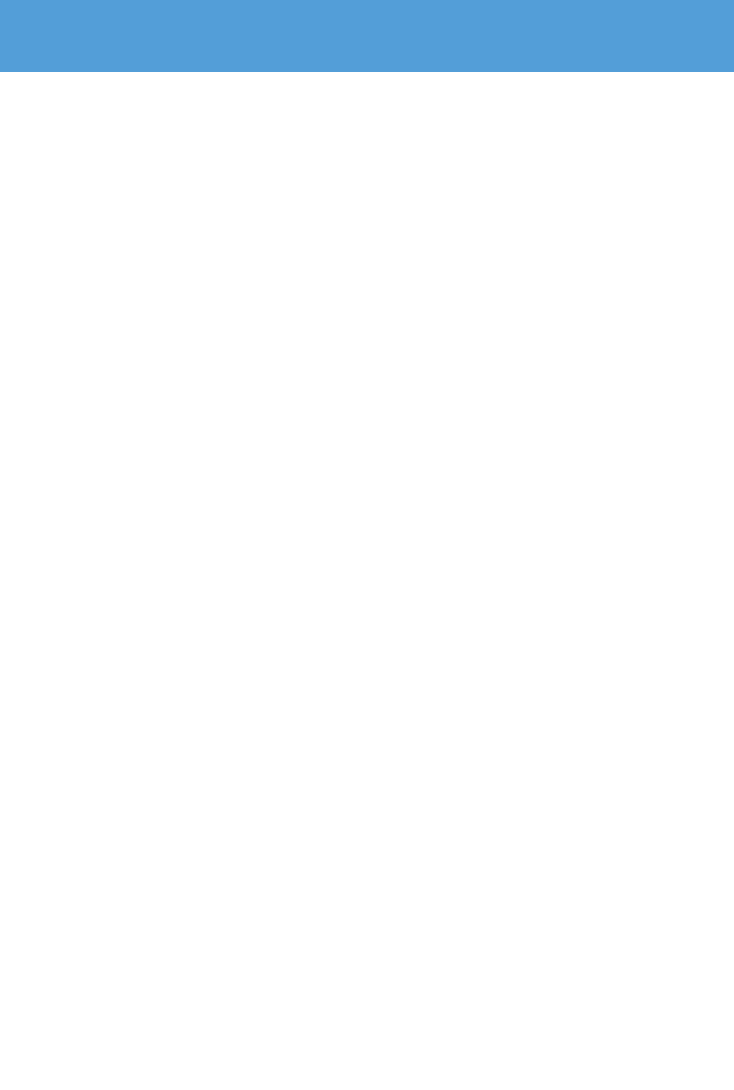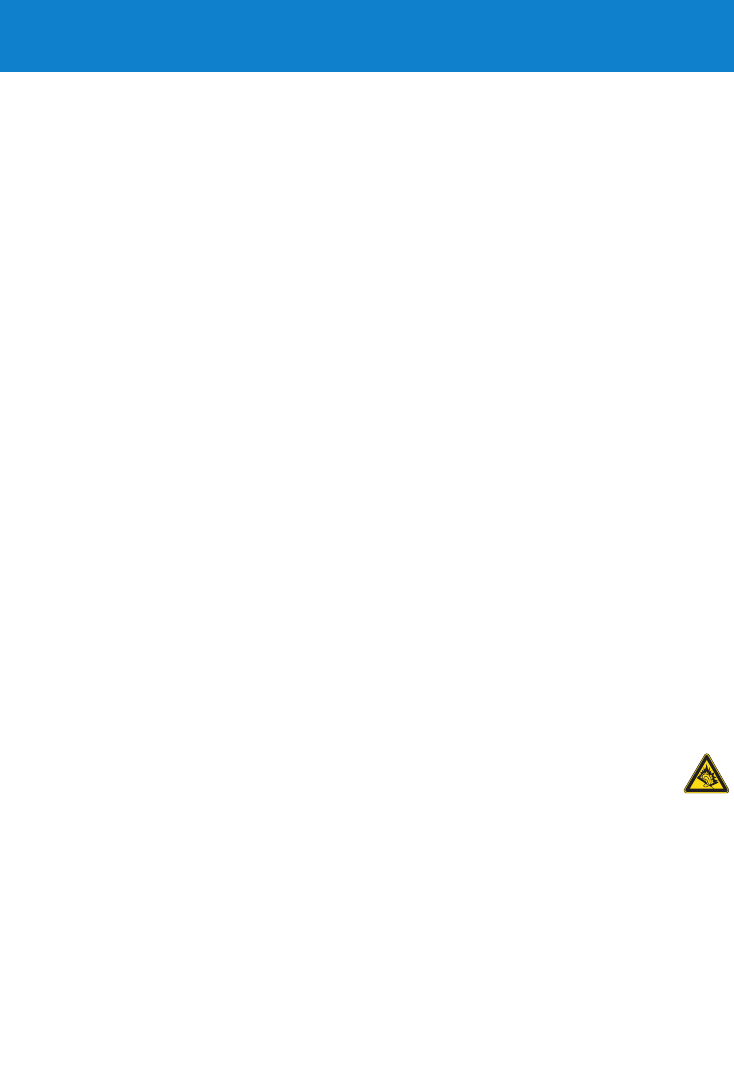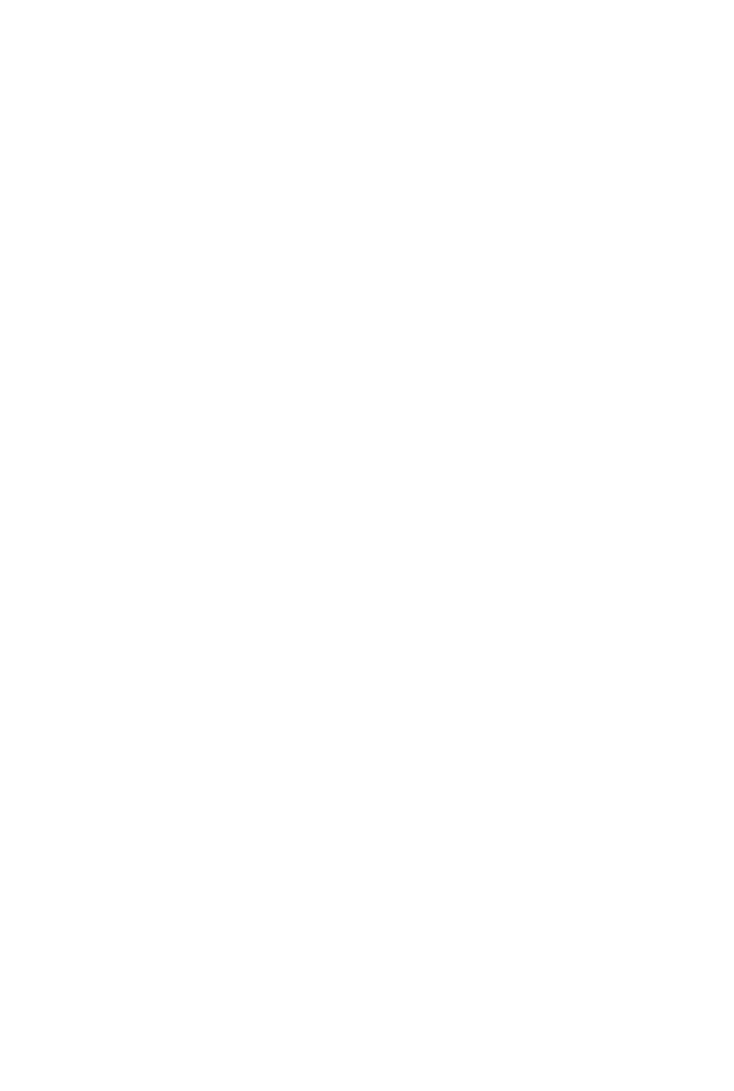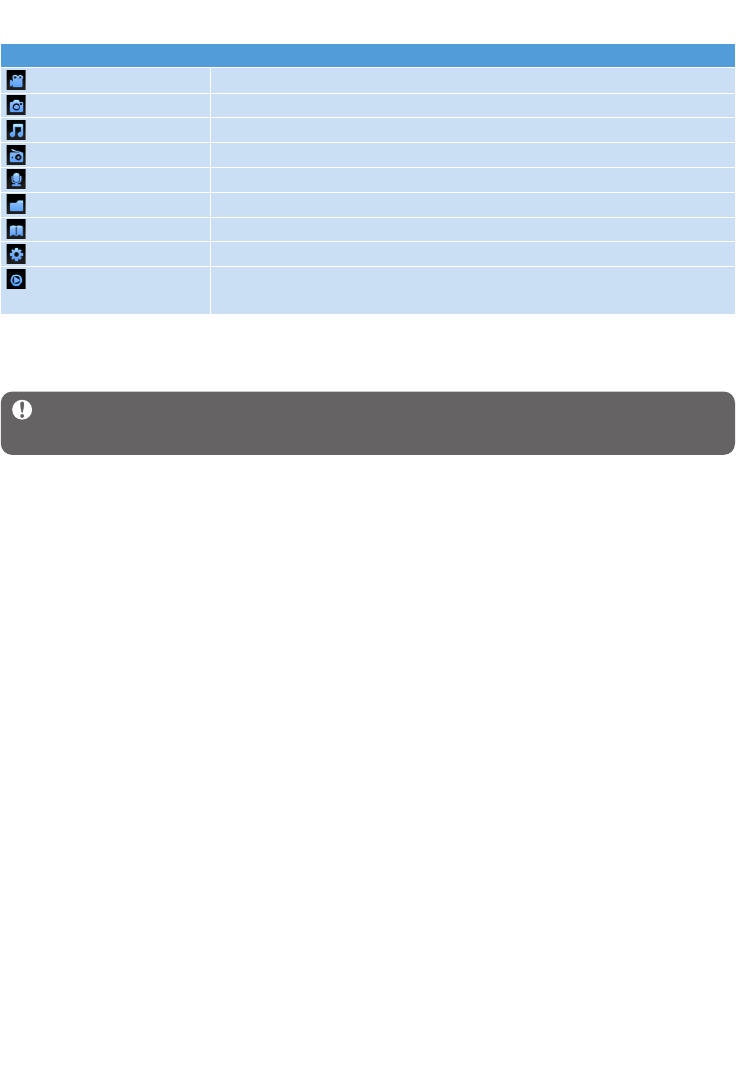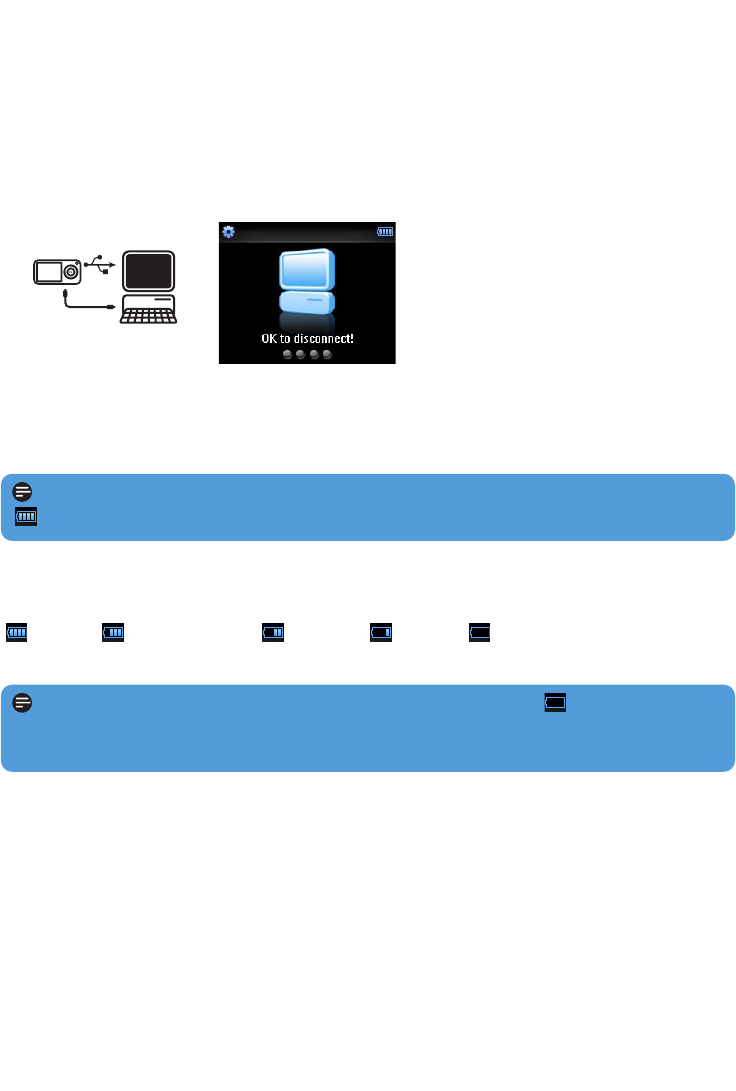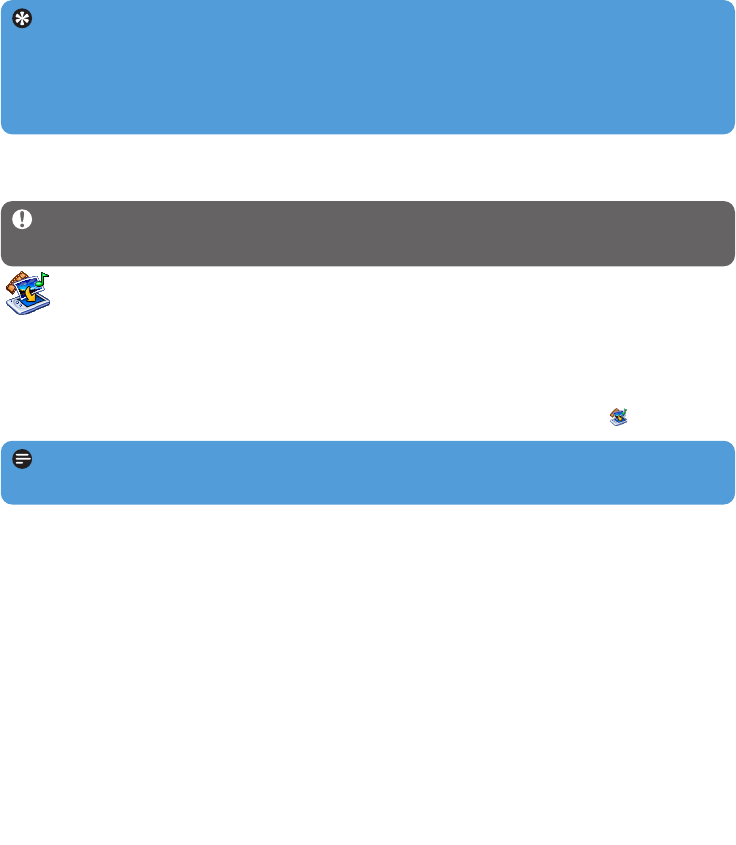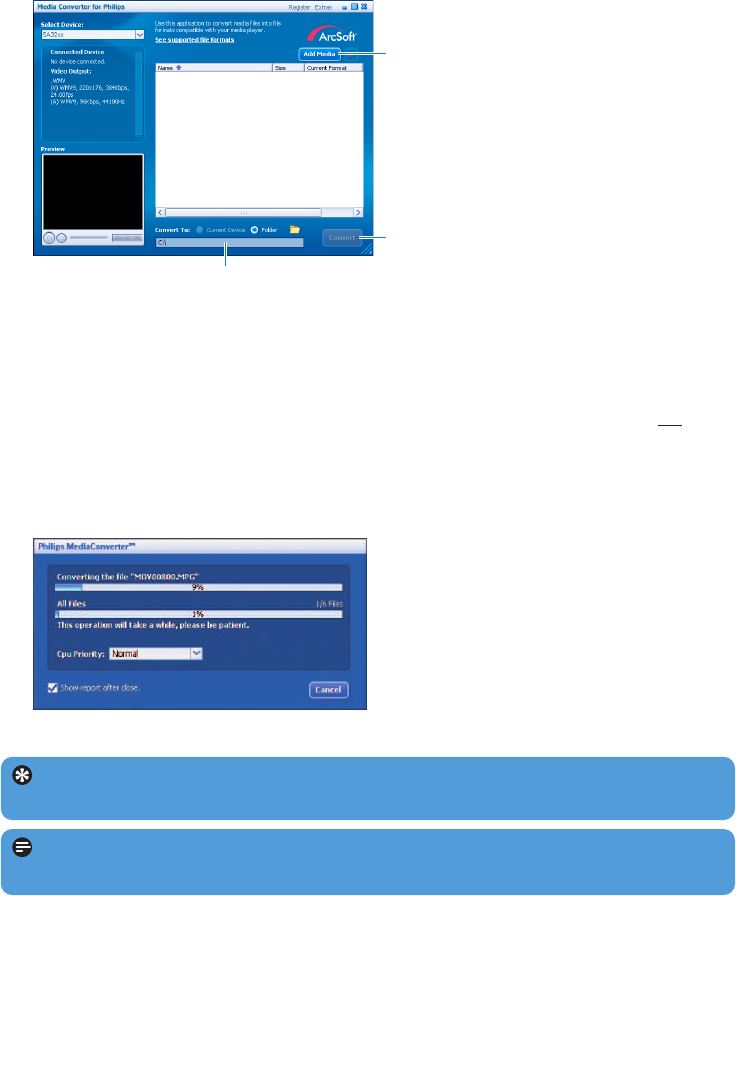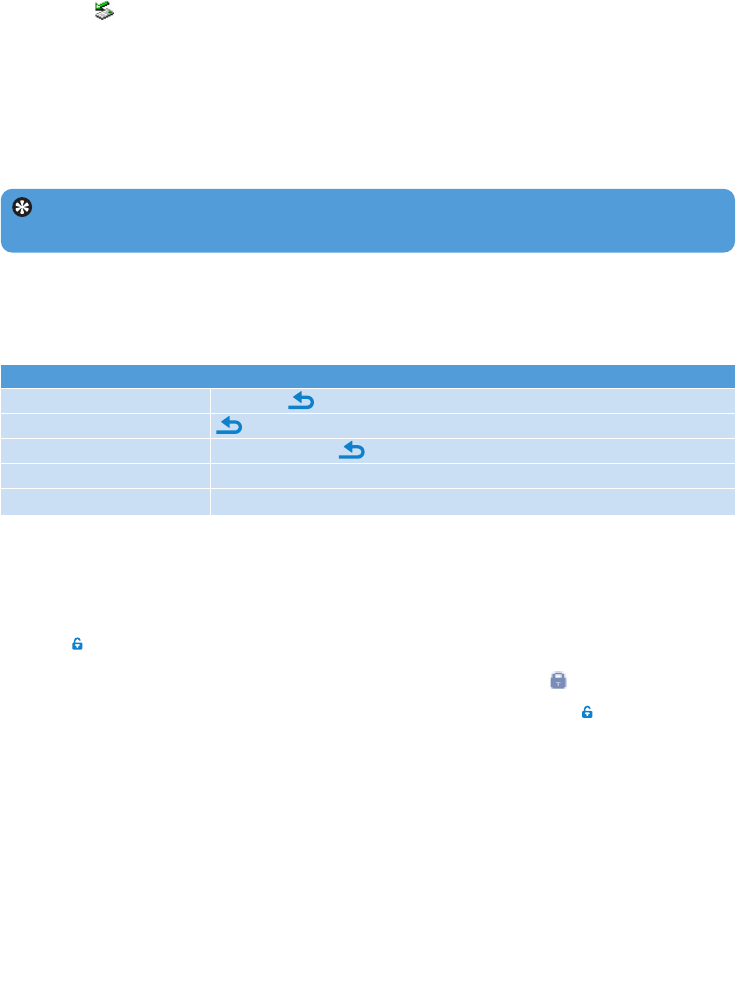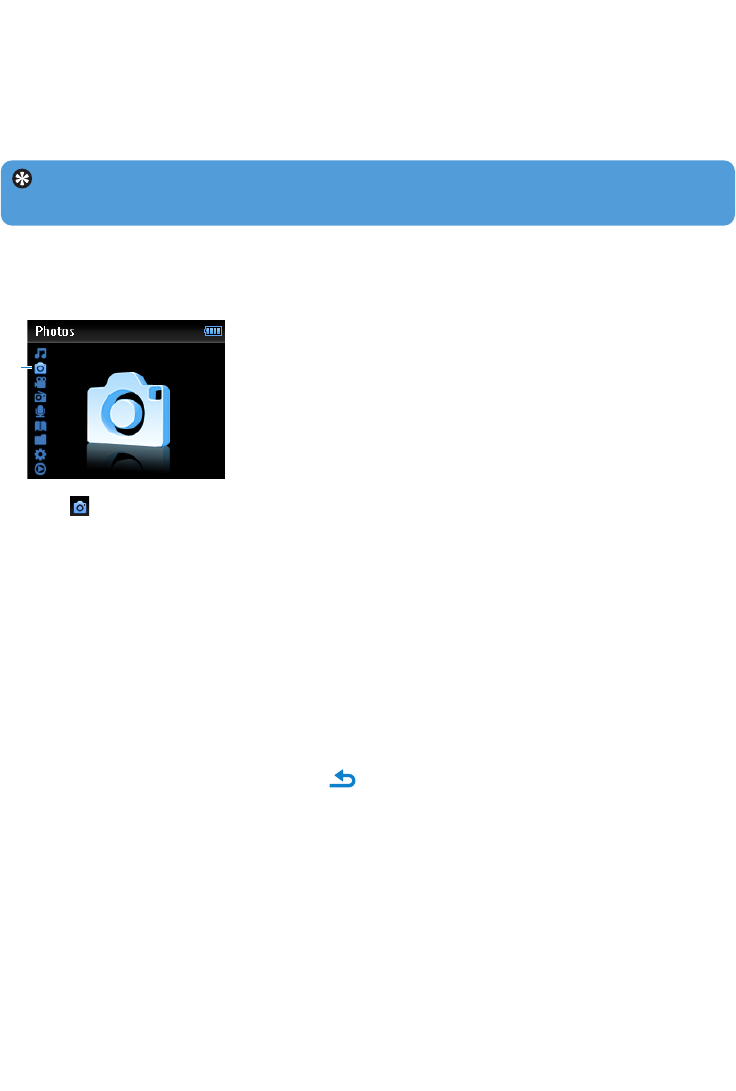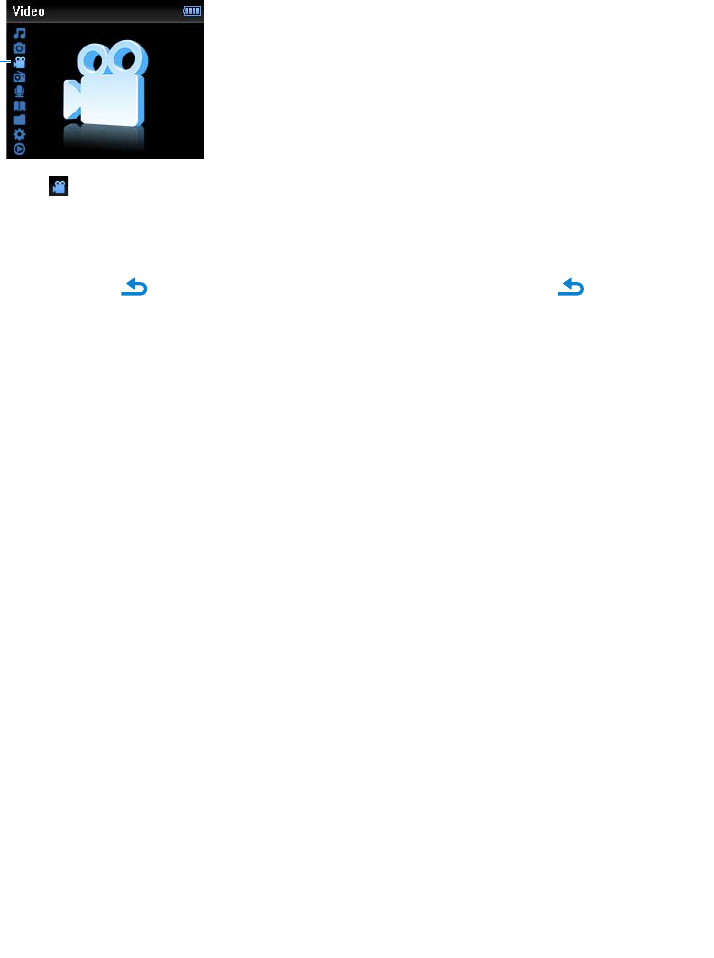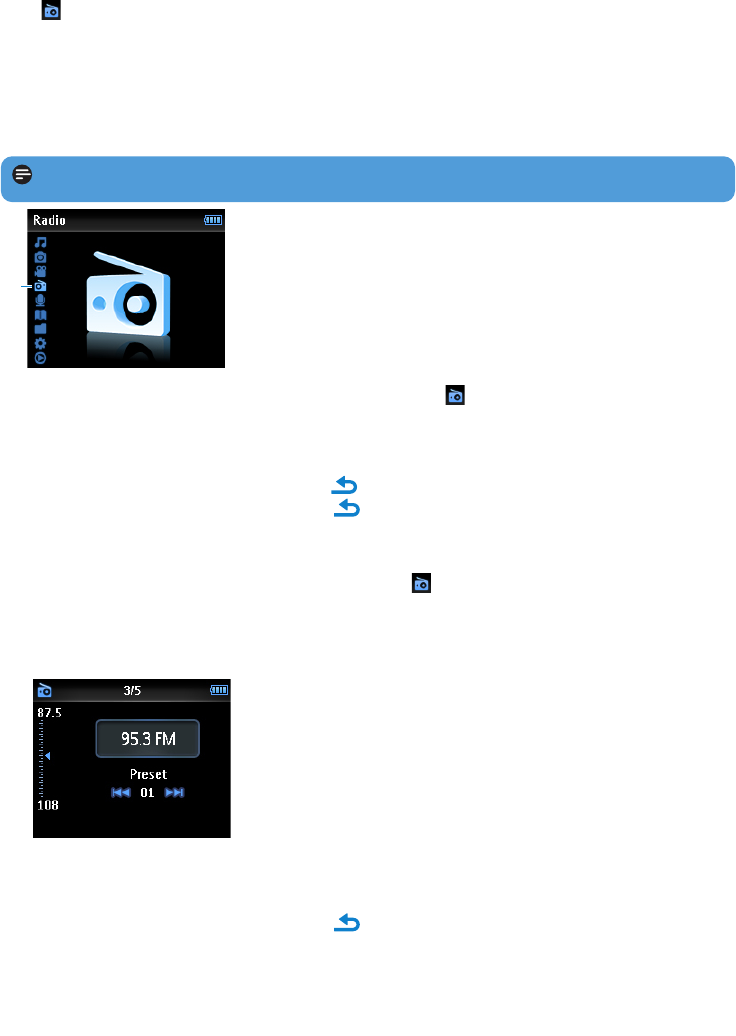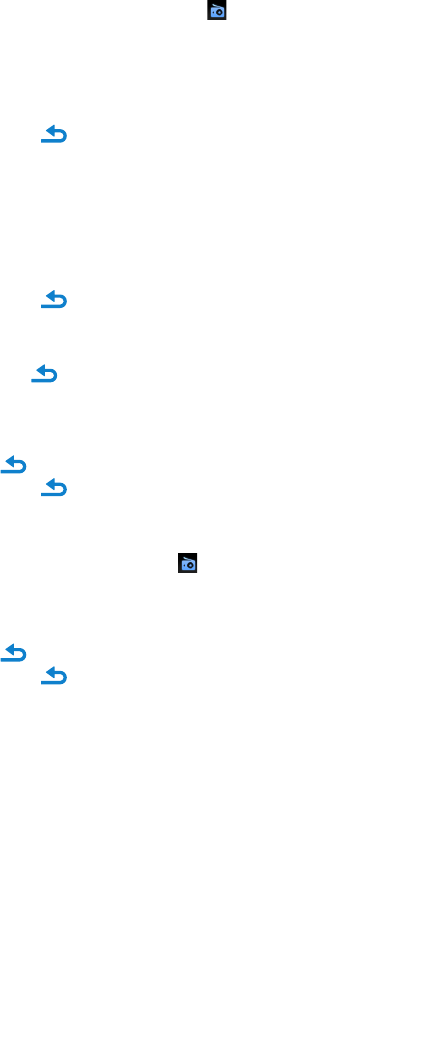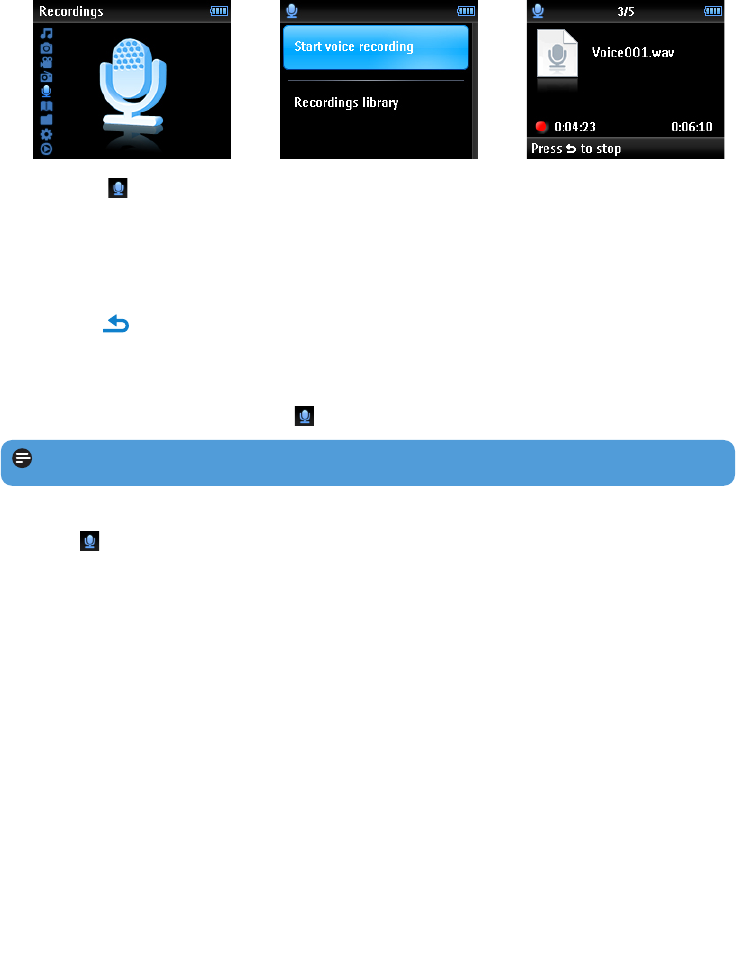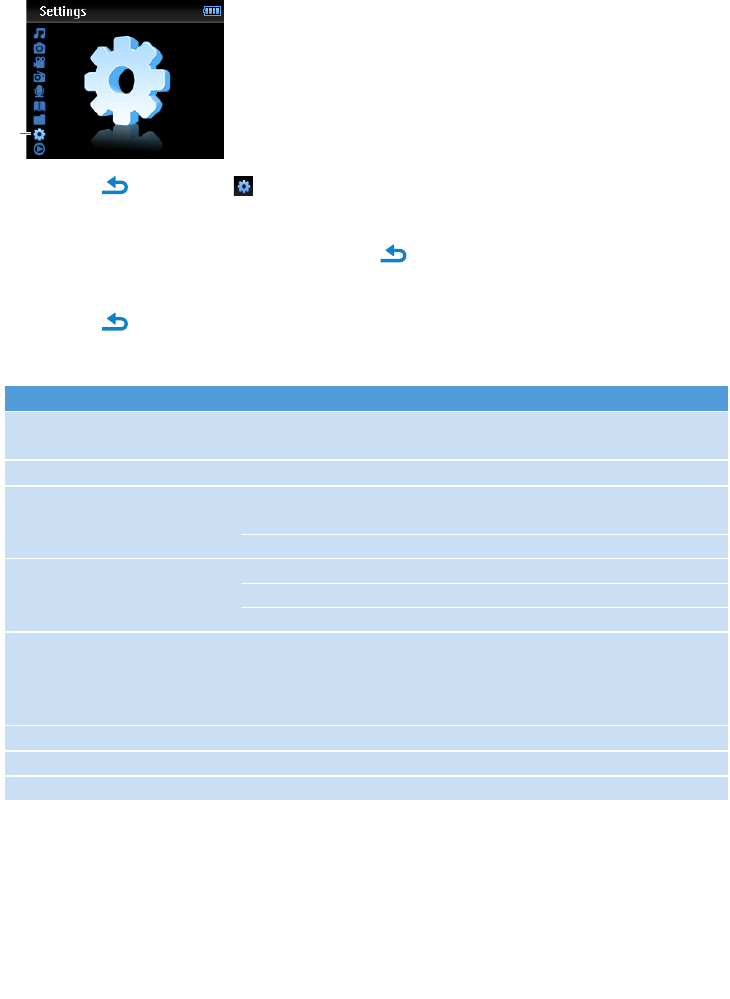5
1 Belangrijke veiligheidsvoorschiften
Algemeen onderhoud
Om schade of storingen te voorkomen:
• Het toestel niet blootstellen aan warmtebronnen zoals verwarmingsapparatuur of aan
direct zonlicht.
• Laat uw speler niet vallen en laat geen voorwerpen op uw speler vallen.
• De speler niet aan water blootstellen. De hoofdtelefoonaansluiting of het batterijvak niet
aan water blootstellen om mogelijk schade te voorkomen.
• Geen schoonmaakmiddelen gebruiken die alcohol, ammoniak, benzine of schuurmiddelen
bevatten omdat hierdoor het apparaat beschadigd kan worden.
• Gebruik van mobiele telefoons in de nabijheid van het toestel kan storing veroorzaken.
• Maak een reservekopie van uw bestanden. Altijd een kopie van de originele bestanden die
u hebt gedownload naar het apparaat beschikbaar houden. Philips is niet verantwoordelijk
voor gegevensverlies door beschadiging van het apparaat of door het onleesbaar worden
van de vaste schijf.
• Uw bestanden alleen via de meegeleverde muzieksoftware beheren (overzetten, wissen,
enz.) om problemen te voorkomen!
Informatie over de werktemperatuur en de opslagtemperatuur
• Gebruik het apparaat bij temperaturen tussen 0 en 35º C (32 tot 95º F).
• Het apparaat niet blootstellen aan temperaturen onder -20 of boven 45º C (-4 tot 113º F).
• Bij lagere temperaturen gaat de batterij van het apparaat minder lang mee.
Vervangende onderdelen/ accessores
Ga naar www.philips.com/support, om vervangende onderdelen/ accessoires te bestellen.
Bescherm uw gehoor
Luister met een redelijk volume.
• Het gebruik van een hoofdtelefoon met hoog volume kan uw gehoor beschadigen. Dit
toestel kan geluid met een uiterst hoog volume opwekken dat schade aan het gehoor kan
veroorzaken, zelfs bij gebruik van minder dan een minuut. Het hogere geluidsniveau
dat beschikbaar is op dit toestel is voor degenen die slechthorend zijn.
• Het geluidsniveau kan misleidend zijn. Na verloop van tijd kan uw gehoor zich
“aanpassen” aan een hoger volumeniveau. Het volume dat na verloop van tijd “normaal”
lijkt te zijn, kan feitelijk te hoog en schadelijk zijn voor het gehoor. Zet om dit te
voorkomen het volume op een veilig niveau voordat uw gehoor zich aanpast, en houd deze
instelling aan.
Het bepalen van een veilig geluidsniveau:
• Stel het volume op een laag niveau in.
• Het volume geleidelijk verhogen totdat u het geluid duidelijk en zonder vervorming goed
kunt horen.